Adja hozzá a Windows 10 gyorsindító sávját és az asztalát a tálcához. Tegyük vissza a régi ereklyét a Windows XP-ből. Nagyon hasznos, praktikus dolog bizonyos gyakran használt programok hozzáadásához az azonnali indításhoz. Nézze meg a videó utasításait. Osszuk el a cikket két pontra:
- Panel hozzáadása bizonyos programok gyors indításához.
- Az "asztal" hozzáadása a tálcához.

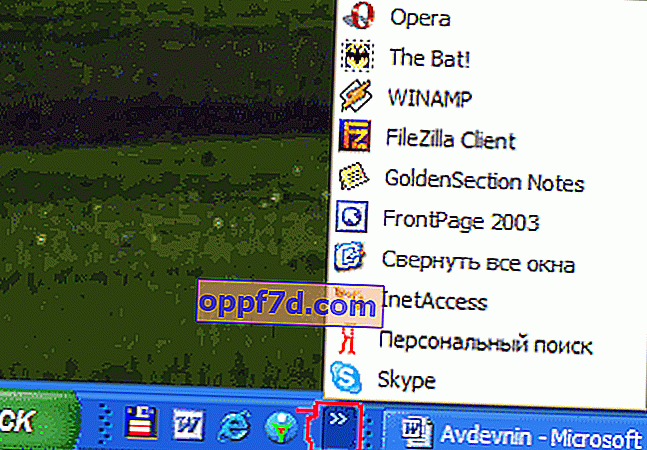

Adjunk hozzá egy gyorsindító sávot.
Kezdjük a műfaj klasszikusaival:
- Nyomja meg a jobb egérgombot a panelen, menjen a "panel" sorhoz.
- Eszköztár létrehozása.
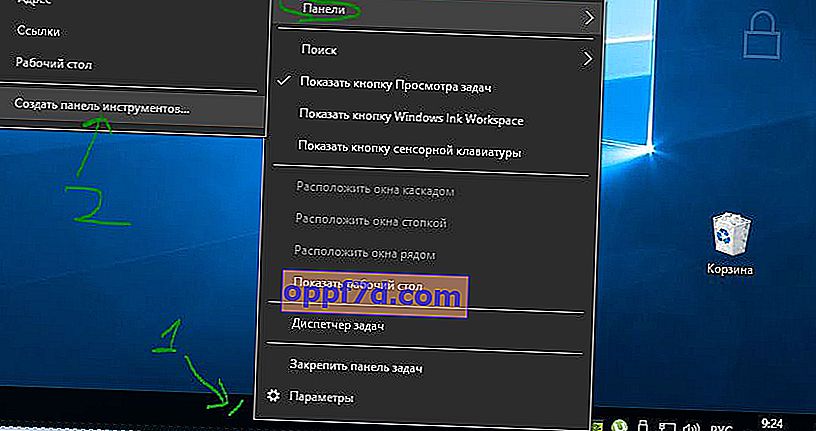
Ezután a megnyíló ablakban csak másolja és illessze be a kódot:
% UserProfile% \ AppData \ Roaming \ Microsoft \ Internet Explorer \ Quick Launch
- Illessze be a kódot a sorba.
- Kattintson az Alkalmaz gombra, válasszon egy mappát.
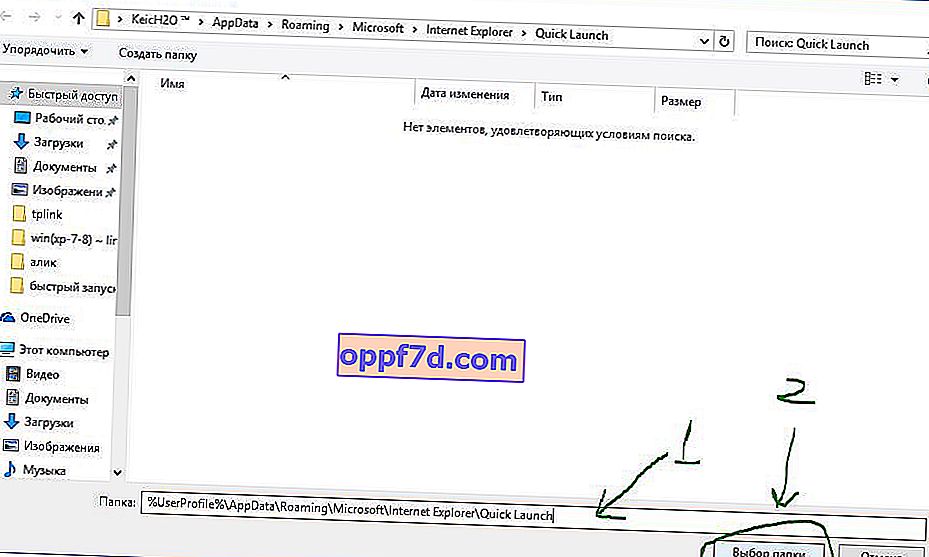
Most nézzük meg a panel beállításait. Megtesszük, ahogy tetszik. Kattintson a jobb gombbal a létrehozott panelre:
- Mint láthatjuk, két pipát eltávolítottam a " Cím megjelenítése ", " Feliratok megjelenítése " elemekből . Kényelmes indítást kaptam.
- Bárhová is költözhet, csak törölje a jelet a " dokkolja a tálcát " elemről, és mozogjon a megjelenő két csíkkal. Az elejére is húzhatja, mozogni fog, és olyan lesz, mint a régi windows xp-ben. Ne felejtse el visszatenni a gyorsindítást.
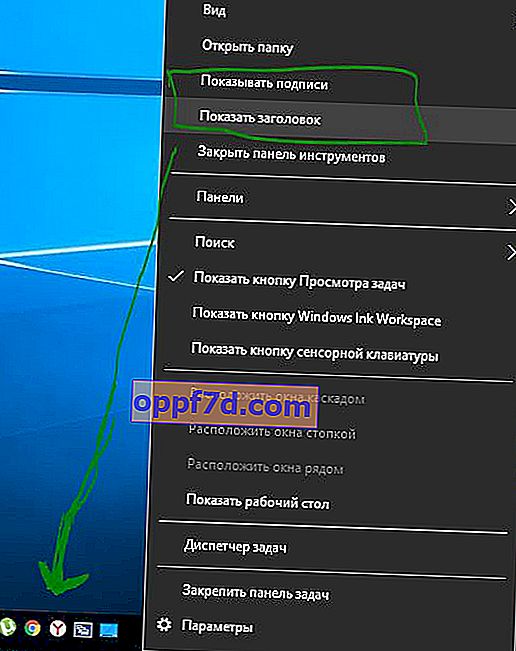
Vegyük fel az asztalt a tálcára.
Sokkal könnyebb lesz egy íróasztallal. Nincs szükség kódok hozzáadására és egyéb manipulációkra.
- Kattintson a jobb gombbal a panelre, és lépjen a "Panelek" sorra.
- Válassza az "Asztal" lehetőséget.
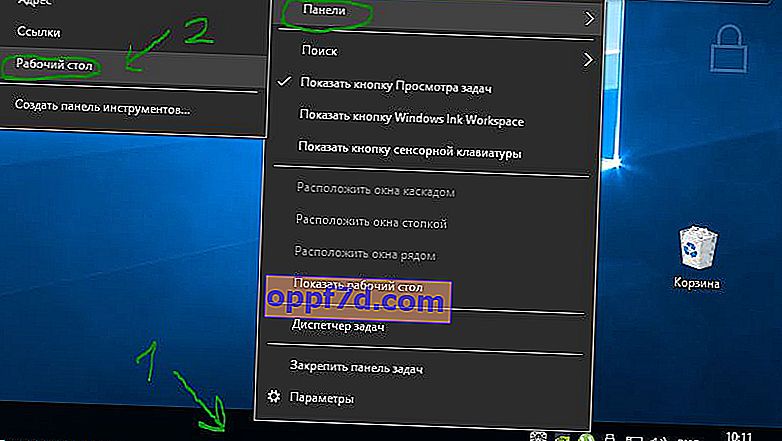
Most nagyon kényelmesen elindíthatunk mindent a számítógépen, egyetlen kattintással.
